
Gabriel Brooks
0
1683
374
Značky jsou skvělý způsob, jak uspořádat data, abyste je mohli třídit rychle když potřebujete nula na konkrétní prvek. Značky barevně označené jsou ještě lepší a Správce souborů vašeho počítače Mac Finder 8 Tipy pro Finder pro Mac Nováčky 8 Tipy pro Finder pro Mac Nováčky Procházení souborů a složek pomocí nativního prohlížeče souborů Mac Finder je dostatečně snadné, ale za nabídkami se skrývá mnoho dalších funkcí a klávesové zkratky. má je - ty barevné malé tečky v postranním panelu.
Každá výchozí značka získá svůj štítek ze své barvy. Nemusíte se však držet tohoto štítku, jak uvidíme dále v tomto článku. Pojďme se podívat, jak co nejlépe využít značky macOS.
Co můžete dělat se značkami?
Zatímco pojmenujete soubory dobře a přesouváte je do logických složek, vaše data budou uspořádána. Označování souborů to však ještě o krok dále. Značky dělají totéž pro vaše soubory, které štítky Gmail znovuobjeví štítky Gmailu a konečně zkrotí vaši doručenou poštu Znovuobjeví štítky Gmailu a konečně zkrotí vaši doručenou poštu Existuje spousta triků, jak se vypořádat s přetížením e-mailů, ale je tu jeden přímo pod nosem, který nemusí být using: good old Gmail labels. udělat pro vás e-maily: přidat kontext.
Díky značkám můžete snadno najít nejrůznější data a to okamžitě. Například:
- Fotografie, které chcete později upravit.
- Data, která jsou použitelná na krátkou dobu, jako jsou letenky, výzkum blogových příspěvků a první návrhy čehokoli.
- Uložené články, které plánujete přečíst o víkendu.
- Příjmy, které chcete uložit Nejlepší aplikace pro příjem účtů pro skenování, sledování a správu účtů Nejlepší aplikace pro příjem účtů pro skenování, sledování a správu účtů Tyto aplikace pro skenování účtenek vám pomohou skenovat, ukládat a organizovat každý účet pro vaše osobní nebo obchodní potřeby. . pro daňové období.
Co je v pohodě na značkách v systému MacOS je to, že můžete kombinovat různé typy souborů pod jedním deštníkem. Můžete také použít více značek jak pro kategorizaci souborů, tak pro pozdější zúžení vyhledávání.
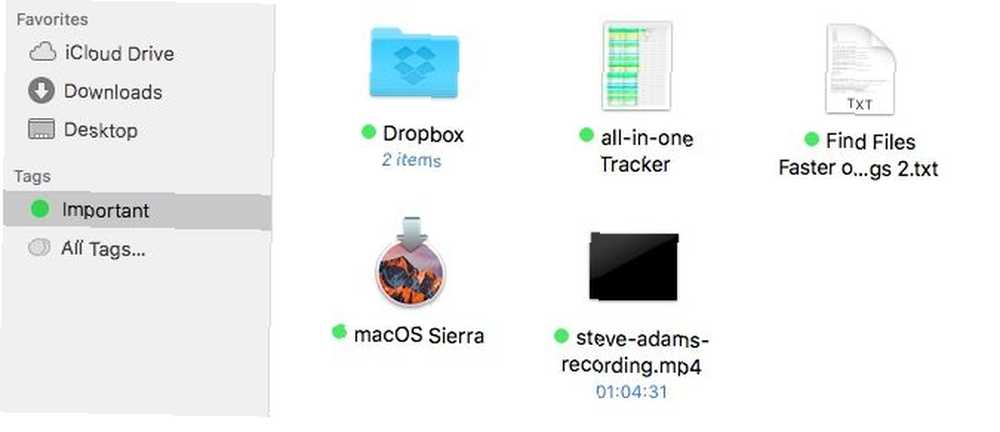
Jak vytvořit, upravit a odstranit značky ve Finderu
Finder vám umožňuje vytvořit značku několika způsoby.
Označování z kontextové nabídky
Klepněte pravým tlačítkem myši na soubor a vyberte Značky… v kontextové nabídce. Objeví se pole s textovým polem, ve kterém můžete zadat název značky, kterou chcete vytvořit. Zadejte toto jméno a stiskněte Vstoupit dvakrát. Tím se vytvoří značka a přiřadí se k vybranému souboru.
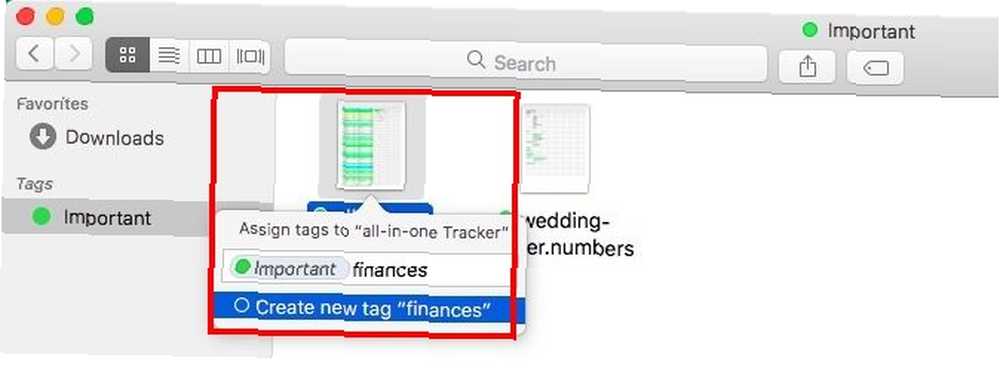
Přiřadit více než jednu značku: Chcete-li k jednomu souboru přiřadit více značek, musíte zasáhnout Vstoupit po každém názvu značky, který zadáte, a poté jednou na konci dokončete proces. Pokud narazíte Esc nebo klikněte namísto bití na jiné místo na obrazovce Vstoupit na konci, žádné nové značky pro vás.
Pokud chcete k souboru přiřadit jednu nebo více existujících značek, vyberte je ze seznamu, který se nachází hned pod polem tagu. Stačí ukázat a kliknout! Tento seznam značek zrcadlí ten, který se zobrazuje na postranním panelu.
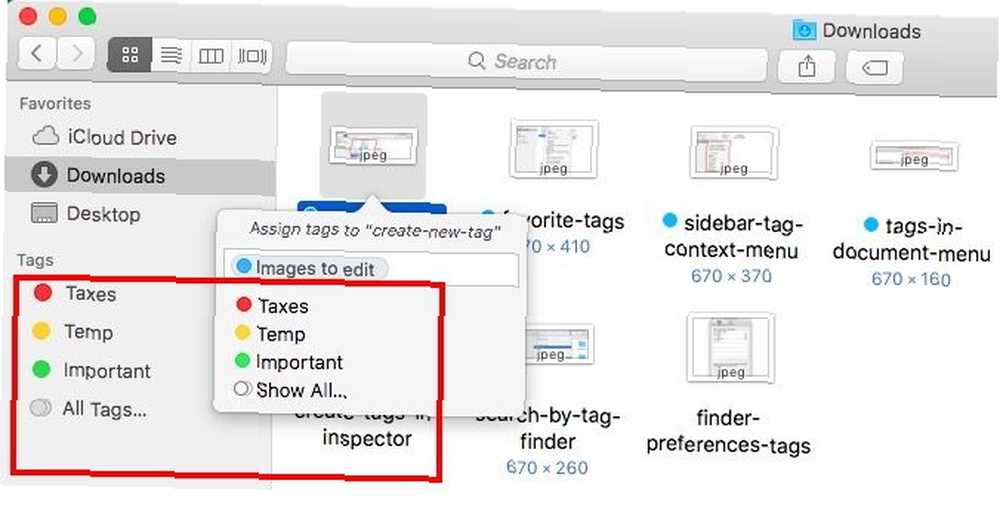
“Un”-přiřadit značku: Řekněme, že uprostřed označování se rozhodnete, že pro vybraný soubor nakonec nechcete použít konkrétní značku. Pokud vyberete tuto značku v textovém poli a stisknete Odstranit key, macOS již nebude tuto značku pro tento soubor používat. To ne odstranit smazat značku - budete muset vyvolat místní nabídku značky na postranním panelu nebo navštívit Předvolby> Značky pro to.
Označit záložku: Zajímá vás značky, které si můžete vybrat přímo z kontextového menu? Ty jsou “oblíbený” tagy pro rychlé použití v nabídkách Finder. Můžete si vybrat, které značky se zobrazí jako oblíbené. Chcete-li zjistit, jak, přejděte na Spravujte všechny své značky sekce níže.

Označování z panelu nástrojů
Namísto vyvolání dialogu Značky z kontextové nabídky souboru jej vyvolejte pomocí Upravit značky tlačítko panelu nástrojů, když máte vybraný soubor. A “tag box” Zobrazí se poblíž tlačítka na panelu nástrojů. Vypadá a funguje jako ta, kterou jsme diskutovali výše, takže byste neměli mít potíže s fungováním.
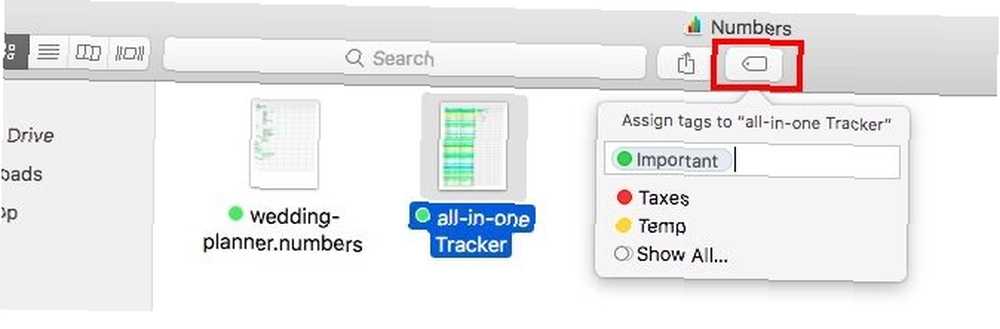
Pokud nevidíte Upravit značky tlačítko, je pravděpodobné, že jste ho skryli během jednoho ze svých snah o devastaci. 9 tipů pro minimalistický a efektivnější zážitek z Macu 9 tipů pro minimalistický a efektivnější zážitek z Macu Rozhraní vašeho Mac je čisté a krásné, jak je, ale s několika vylepšeními sem a tam ji můžete ještě více vyleštit, abyste získali příjemnější zážitek z počítače. . Chcete-li toto tlačítko vrátit zpět, nejprve klepněte pravým tlačítkem myši kdekoli na panelu nástrojů. Dále vyberte Přizpůsobit lištu nástrojů… z nabídky zobrazíte celou sadu dostupných tlačítek na panelu nástrojů. Nyní přetáhněte Upravit značky z této sady na panel nástrojů.
Označování z inspektoru souborů
Značky můžete přidat nebo odebrat z dialogového okna Inspector nebo Get Info pro libovolný soubor nebo složku. Chcete-li vyvolat inspektor pro vybraný soubor, klikněte na Soubor> Získat informace nebo stiskněte Cmd + I. Sekce tagů je opět replikou pole pro vytváření tagů, které jsme viděli výše.
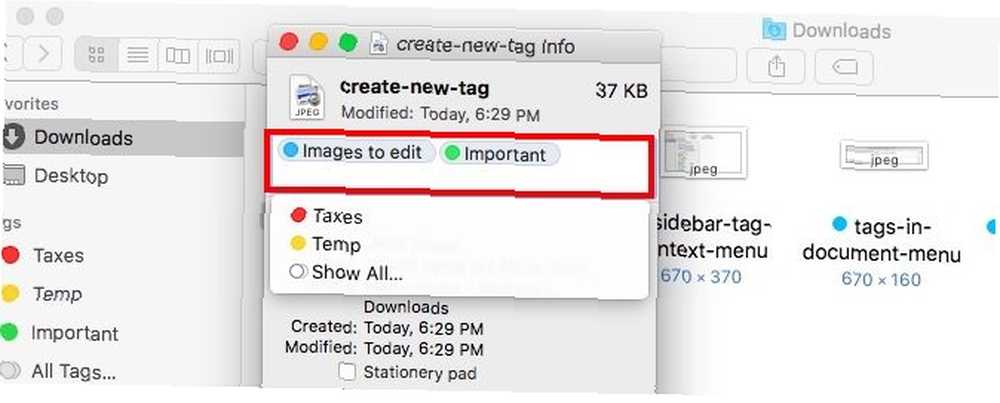
Označování v aplikacích
Stejný mechanismus značkování, jaký jsme popsali výše, najdete také na několika dalších místech:
- “dokument” Jídelní lístek - Nabídka, která se zobrazí po kliknutí na název souboru nebo dokumentu v aplikacích, jako je Náhled, Stránky a QuickTime Player.
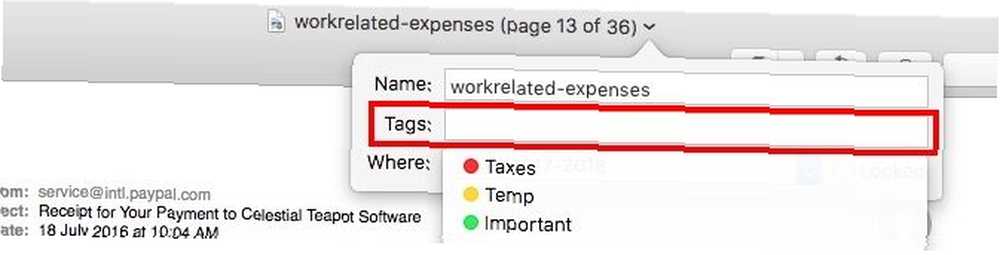
- Uložit a Uložit jako… dialogy

Protože jsou tyto možnosti značkování dostupné v aplikacích, lze je použít pouze pro soubory. Chcete-li označit složky, musíte se vrátit zpět v místní nabídce, na panelu nástrojů nebo v inspektoru.
Spravujte všechny své značky
Pokud chcete hromadně vytvářet, upravovat a mazat značky, Značky na kartě Finder Preference je cesta. Otevřete dialogové okno Předvolby kliknutím na Vyhledávač> Předvolby ... nebo stisknutím Cmd + , na klávesnici.
Dále přepněte na Značky tab. Zde uvidíte seznam všech dostupných značek, včetně těch, které jste vytvořili za běhu, prostřednictvím kontextové nabídky, panelu nástrojů Finder atd. Chcete-li vytvořit nové značky a odtud odstranit stávající, použijte “+“/”-” tlačítka pod seznamem značek.
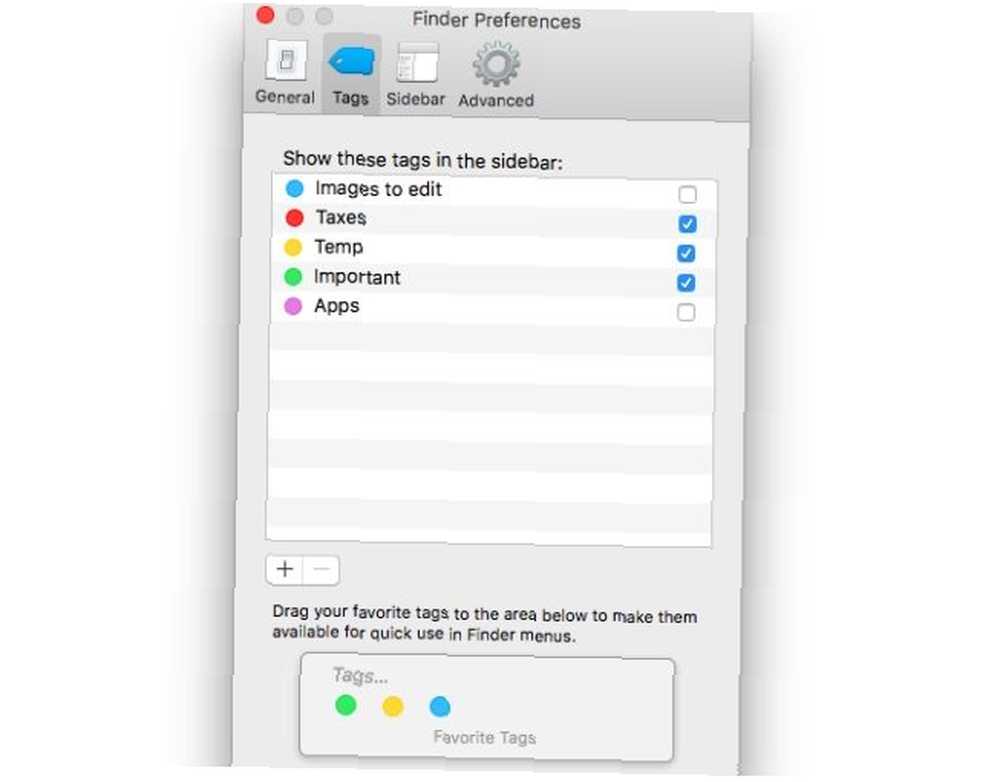
Chcete-li značku přejmenovat, stiskněte Vstoupit když máte vybranou značku. Můžete jí dokonce přiřadit jinou barvu - kliknutím na existující barvu značky v seznamu zobrazíte nabídku dostupných barev. Zrušte zaškrtnutí políčka u jakékoli značky, pokud již nechcete, aby se tato značka zobrazovala na postranním panelu Finderu.
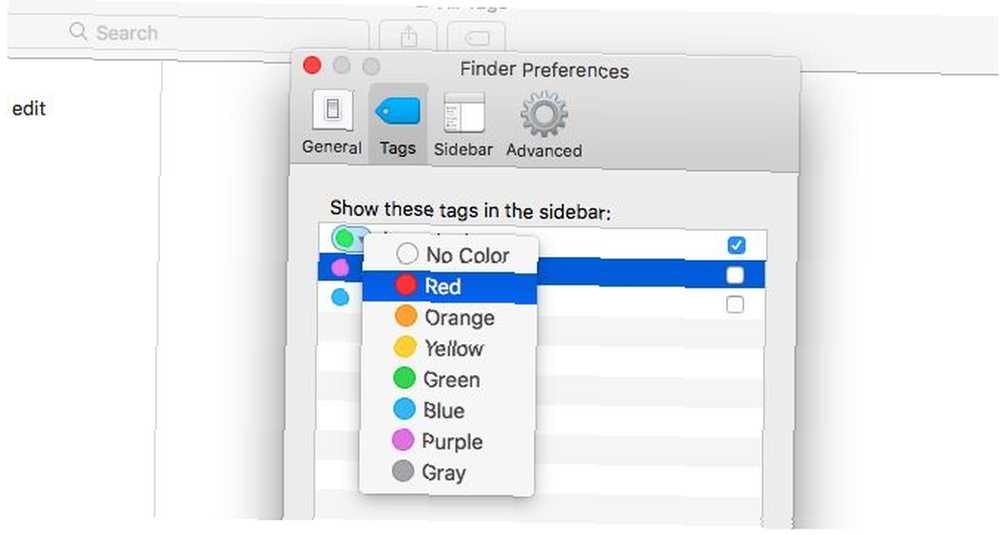
Jakákoli značka, kterou přetáhnete ze seznamu značek a umístíte ji do “Oblíbené” oblast pod seznamem se zobrazí v nabídkách Finder pro rychlý výběr a zrušení výběru. Přetáhněte značku z této oblasti, aby zmizela z místní nabídky.
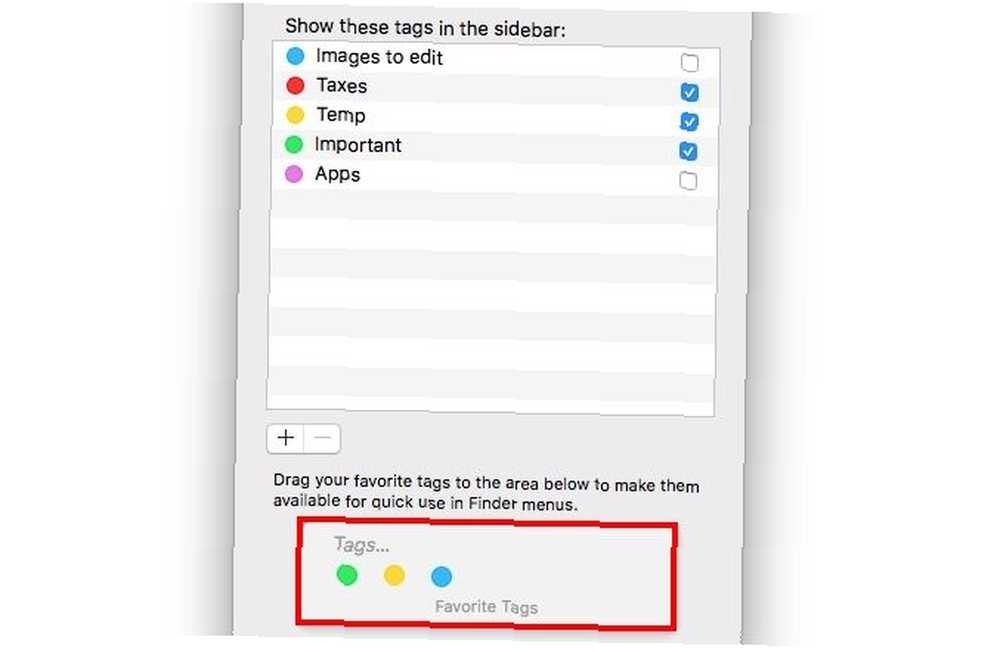
Pravděpodobně jste si všimli, že se značkami z postranního panelu Finderu můžete manipulovat prostřednictvím jejich kontextové nabídky. Možnosti, které si můžete vybrat, jsou samy vysvětlující, takže se k nim nedostaneme. Mějte na paměti, i když rozdíl mezi Smazat značku a Odebrat z postranního panelu možnosti nabídky. Ten skrývá značku před zobrazením, ale neodstraní ji navždy.
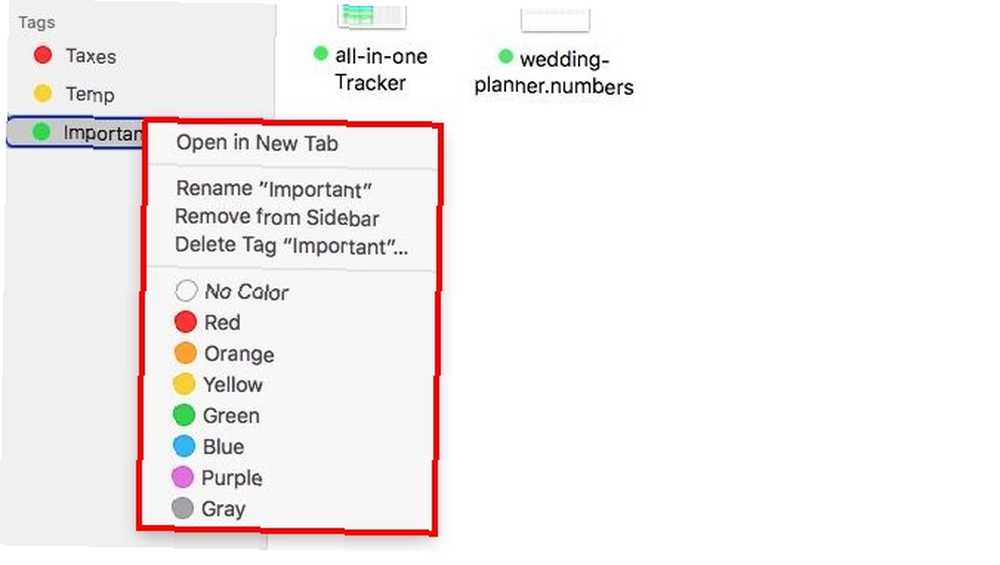
Jak pomocí značek zjednodušit vyhledávání souborů
Možná už jste zjistili, že můžete filtrovat soubory a složky podle značek kliknutím na některou ze značek na postranním panelu Finderu. Co můžete dělat dál? Máme několik návrhů:
- Hledat podle značky ve Finderu. Začněte psát název značky nebo její barvu do vyhledávacího pole Finder a poté si můžete vybrat z odpovídajících značek, které se zobrazí.
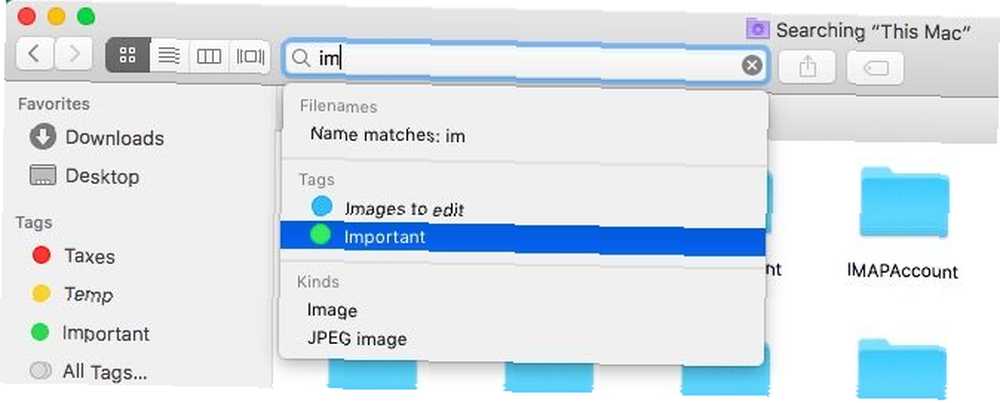
- Nastavení inteligentní složky k filtrování podle (více) značek 8 inteligentních složek, které potřebujete v počítači Mac (a jak je nastavit) 8 inteligentních složek, které potřebujete v počítači Mac (a jak je nastavit) Inteligentní složka Mac vám umožňuje seskupte podobné soubory z celého počítače. Zde je návod, jak je používat a několik skvělých příkladů, jak začít. .
- Požádejte Siri, aby filtroval soubory podle konkrétní značky.
- Uspořádejte položky Finderu podle značek pomocí Seřazeno podle a Řadit dle možnosti pod Zobrazit> Zobrazit možnosti zobrazení.
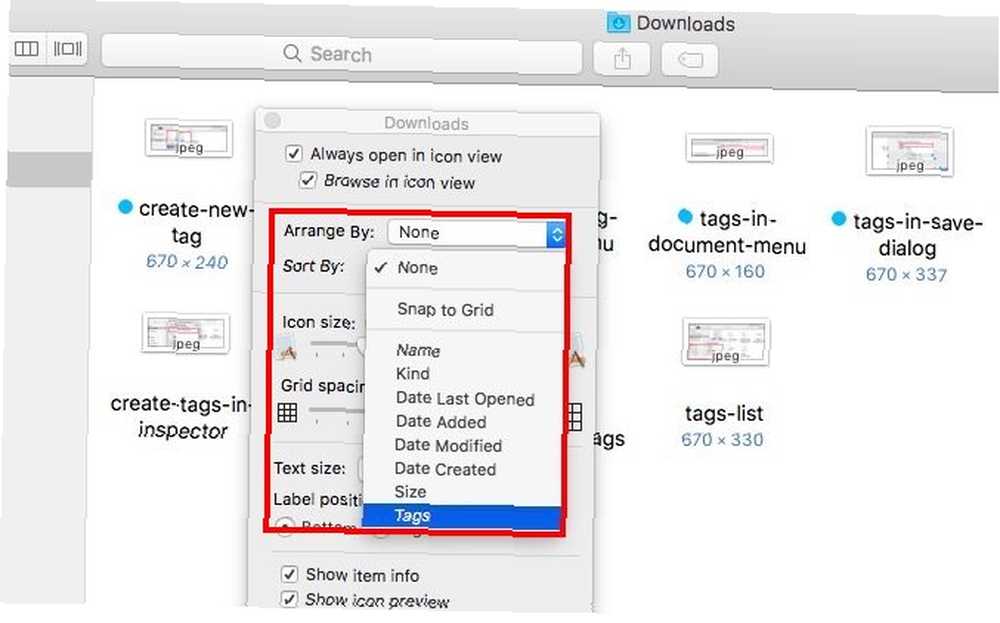
- Hledat podle značky v Spotlight zadáním štítek: název štítku. Je to škoda, že se zdá, že hledání značek nefunguje pro všechny, a na dohled není snadné vysvětlení ani řešení. To však nebude pro vás problém, pokud používáte aplikaci jiného výrobce, která podporuje vyhledávání makra.
Používáte značky?
Musíme uznat, že systém značkování v systému MacOS je občas trochu temperamentní, ale stále stojí za to ho použít. Pokud narazíte na závadu nebo dvě, měl by problém vyřešit opětovné spuštění Finderu. Chcete-li to provést, podržte Volba klíč a Cmd klikněte na ikonu Finder v doku a klikněte na Znovu spusťte z nabídky, která se objeví.
Pokud jste dosud v počítači Mac ignorovali značky, vyzýváme vás, abyste je vyzkoušeli. Mohou vám vždy pomoci najít správné soubory a složky s minimálním úsilím.
Chcete další tipy pro používání Finderu na Macu? Podívejte se, jak dokončit úkoly klepnutím pomocí funkce Rychlé akce aplikace Finder Rychlé akce aplikace Finder Rychlé úlohy systému Mac v jednom kliknutí Rychlé kroky aplikace Finder Dokončení úloh systému Mac v jednom kliknutí Rychlé akce v systému MacOS usnadňují vytváření vlastních pracovních postupů, které provádějí opakující se úkoly během několika sekund. Tady je, jak je vyzkoušet hned teď. .











